按【Ctrl+D】或拖动【 小墨鹰LOGO】到书签栏,收藏本站!
浏览量:83052 发布时间:2025-06-17 14:32:39
在谷歌浏览器、微软Edge浏览器或者UC浏览器中,点击“复制”按钮将文章粘贴到公众号时,可能会出现动态背景图丢失、样式格式出错、粘贴后出现乱码等异常情况。
出现此类问题的原因是,浏览器禁用了Flash插件,需要手动开启。如何进行操作呢?下面是详细的设置流程:
其他浏览器如360安全浏览器,360极速浏览器,QQ浏览器,搜狗浏览器复制功能出现异常,请重新安装Flash插件后重启浏览器尝试
Flash插件安装下载地址:https://www.flash.cn/
 一、谷歌浏览器设置步骤
一、谷歌浏览器设置步骤
步骤一:打开小墨鹰编辑器,点击地址栏左侧的“不安全”提示。

步骤二:选择“内容设置”并打开,在内容设置中找到Flash,选择“允许”。

如果点击地址栏左侧的“不安全”提示后,弹出的对窗口中有Flash选项,可以直接点击“Flash”后的询问对话框,并选择“允许”。
步骤三:回到小墨鹰编辑器首页,按快捷键Ctrl+F5刷新当前页面,再次尝试复制即可复制成功。
如果您有清除浏览数据的习惯,注意不要勾选“内容设置”选项,否则需要重新开启 Flash。
 二、微软Edge浏览器设置步骤
二、微软Edge浏览器设置步骤
步骤一:使用微软Edge浏览器打开小墨鹰编辑器首页,点击浏览器地址栏左侧的“圆形感叹号”按钮,选择允许Adobe Flash。

步骤二:按快捷键F5刷新当前页面,此时即可成功复制文章。
 三、UC浏览器设置步骤
三、UC浏览器设置步骤
步骤一:使用UC浏览器打开小墨鹰编辑器首页,点击浏览器地址栏右侧的“三横”按钮,选择允许Adobe Flash。
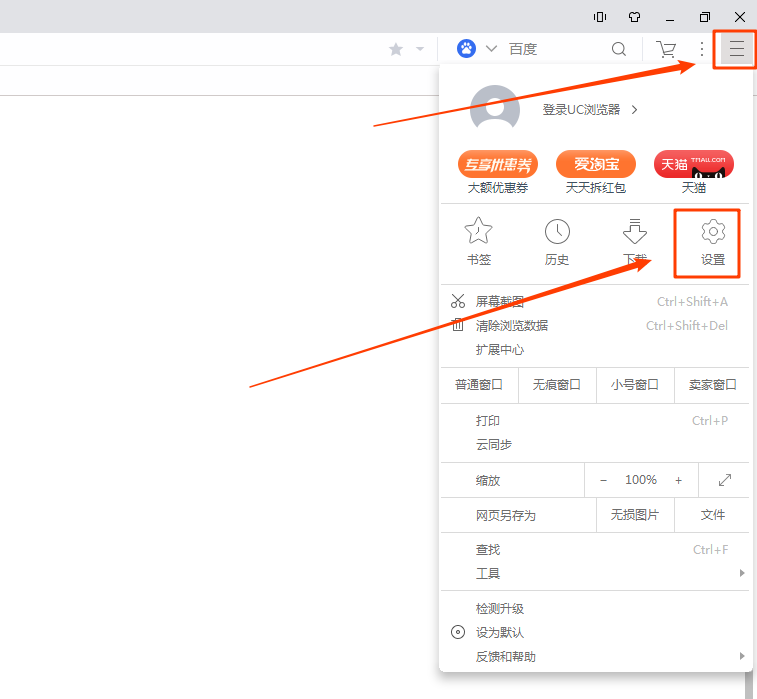
步骤二:点击左侧栏目底部的“其他”,选择隐私“内容设置”
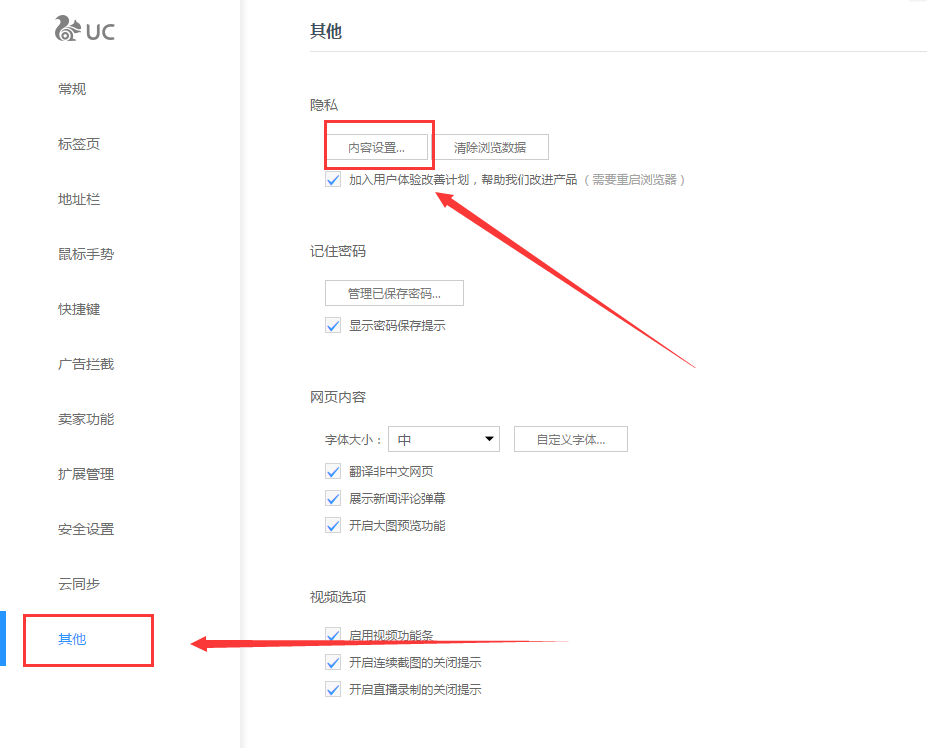
步骤三:往下拉,在Flash中选择允许网站允许Flash,点击“管理例外情况”添加小墨鹰编辑器域名www.xmyeditor.com,完成即可;最后重启一下浏览器方可生效。
(点击图片查看GIF)
复制成功
Copyright © xmyeditor.com 2015-2025 河南九鲸网络科技有限公司
ICP备案号:豫ICP备16024496号-1 豫公网安备:41100202000215 经营许可证编号:豫B2-20250200 网信算备:410103846810501250019号